Heim >Computer-Tutorials >Browser >So deaktivieren Sie die automatische Sicherungsoption für mobile QQ-Browserdokumente
So deaktivieren Sie die automatische Sicherungsoption für mobile QQ-Browserdokumente
- WBOYWBOYWBOYWBOYWBOYWBOYWBOYWBOYWBOYWBOYWBOYWBOYWBnach vorne
- 2024-01-29 18:03:241170Durchsuche
Der PHP-Editor Baicao zeigt Ihnen, wie Sie die automatische Sicherungsfunktion mobiler QQ-Browserdokumente deaktivieren können. Wenn wir den mobilen QQ-Browser verwenden, kann uns die automatische Sicherungsfunktion dabei helfen, wichtige Dokumente zu speichern. Manchmal möchten wir diese Funktion jedoch möglicherweise abbrechen. Das Deaktivieren der automatischen Dokumentensicherung ist sehr einfach. Befolgen Sie einfach die folgenden Schritte.
Wie kann ich die automatische Sicherungsfunktion von mobilen QQ-Browserdokumenten abbrechen? Wenn wir die automatische Dokumentsicherungsfunktion nicht benötigen, können wir sie direkt im Browser deaktivieren. Als einige Freunde den QQ-Browser verwendeten, stellten sie fest, dass der Browser die darin gespeicherten Dokumente automatisch sicherte Durchgesickert, ich hoffe, dass die automatische Dokumentsicherungsfunktion deaktiviert werden kann. Wenn Sie interessiert sind, schauen Sie sich unten an.
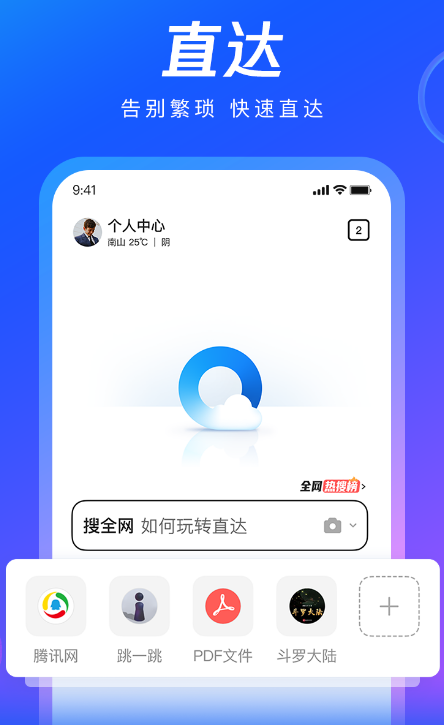
So deaktivieren Sie die automatische Sicherungsfunktion für mobile QQ-Browserdokumente [Gelöst]
Öffnen Sie zunächst den kostenlosen QQ-Browser auf Ihrem Telefon und klicken Sie in der unteren Navigationsleiste auf „Mein“, um die Benutzeroberfläche des persönlichen Zentrums aufzurufen.
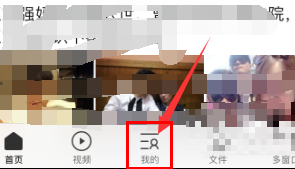
2. Nachdem Sie die Benutzeroberfläche des persönlichen Zentrums aufgerufen haben, klicken Sie auf die zahnradförmige Schaltfläche „Einstellungen“ in der oberen rechten Ecke der Benutzeroberfläche, wie im Bild gezeigt.
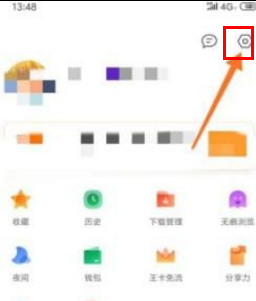
3. Die Einstellungsseite des mobilen QQ-Browsers wird geöffnet. Sie sollten das Element „Dateieinstellungen“ finden und darauf klicken, um es zu öffnen, wie im Bild gezeigt.
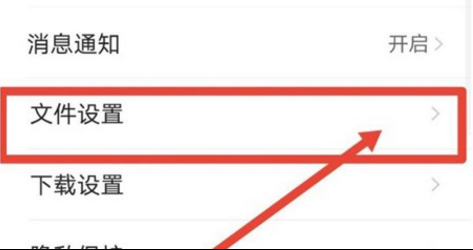
4. Suchen Sie in den Dateieinstellungen nach der Option „Automatische Dokumentsicherung“ und klicken Sie auf die Schaltfläche, um sie zu deaktivieren, wie im Bild gezeigt.
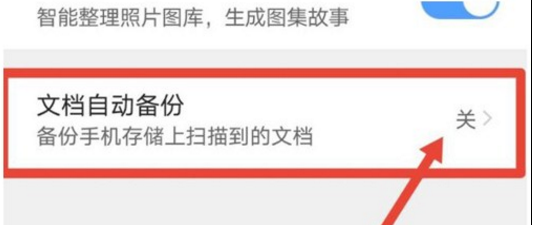
Das obige ist der detaillierte Inhalt vonSo deaktivieren Sie die automatische Sicherungsoption für mobile QQ-Browserdokumente. Für weitere Informationen folgen Sie bitte anderen verwandten Artikeln auf der PHP chinesischen Website!

